Pioneer DDJ-ERGO-V: Antes de empezar a usar la unidad
Antes de empezar a usar la unidad: Pioneer DDJ-ERGO-V
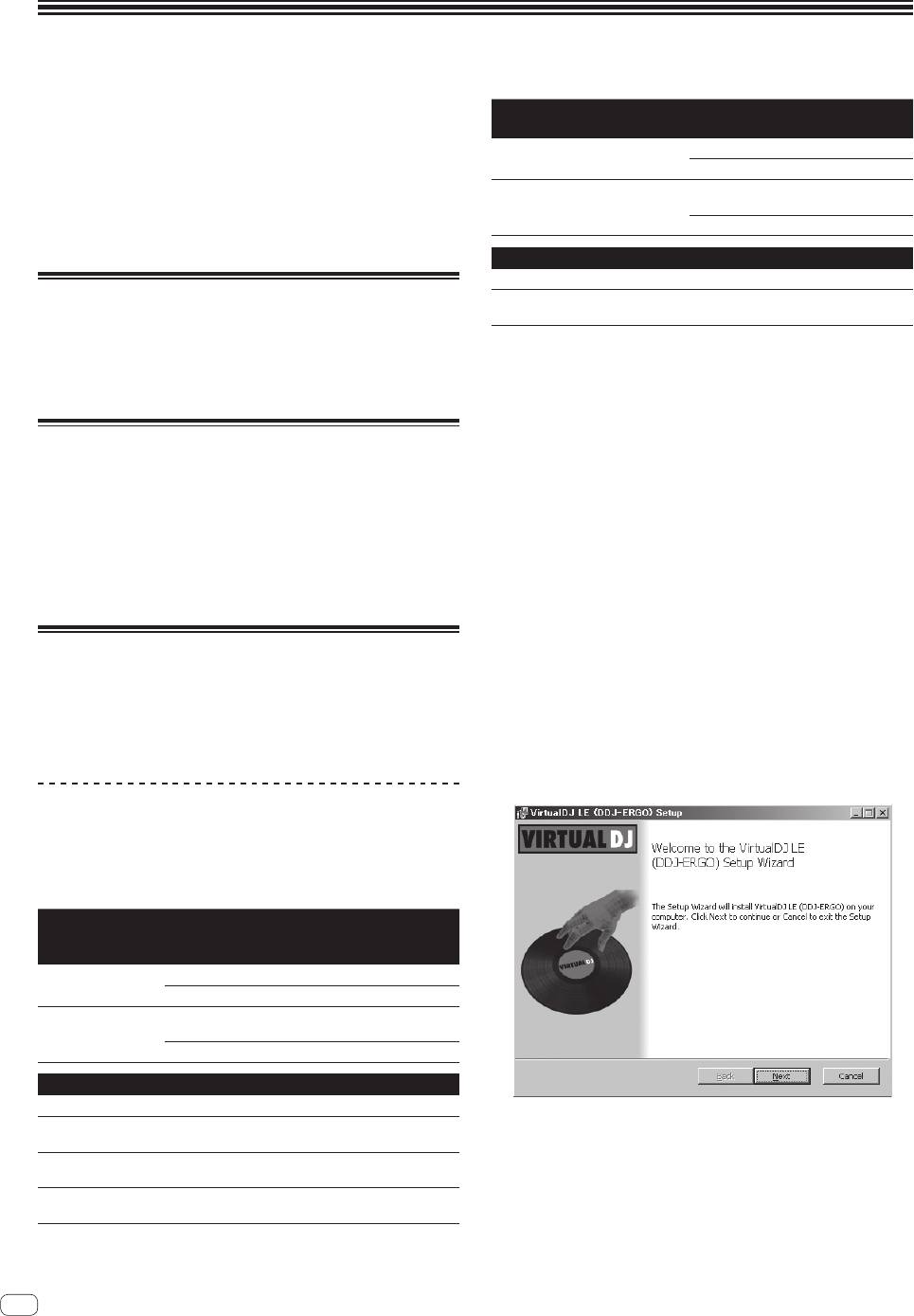
Antes de empezar a usar la unidad
Cómo leer este manual
Ambiente de operación recomendado
! Asegúrese de leer este folleto y el manual de instrucciones conte-
Sistemas operativos
nido en el CD-ROM suministrado con este producto. Ambos docu-
CPU y memoria necesaria
compatibles
mentos incluyen información importante que usted deberá entender
®
Procesador Intel
antes de usar este producto.
Mac OS X 10.6.x
RAM de 2 GB o más
! En este manual, los nombres de las pantallas y de los menús mos-
®
™
trados en la pantalla del ordenador, así como también los nombres
Procesador Intel
Core
2 o AMD
®
Windows
7
versión de 32
™
de los botones y de los terminales del producto etc., se indican entre
Athlon
X2
Professional
bits
paréntesis. (ej.: Panel [RECORD], menú [CONFIG], botón [CUE],
RAM de 1 GB o más
modo [VINYL], terminales [AUX IN])
Otros
Disco duro Espacio libre de 200 MB o más
Acerca de las marcas de fábrica y
Resolución de la
Resolución de 1 280 x 1 024 o más (Windows)
pantalla
Resolución de 1 440 x 900 o más (Mac)
marcas registradas
! Pioneer es una marca registrada de PIONEER CORPORATION.
Instalación del software VIRTUAL DJ LE
! Los nombres de compañías y productos mencionados aquí son
marcas de fábrica de sus respectivos propietarios.
! Cuidados para cuando el software incluido se usa en un entorno de
Internet
Se necesita un contrato por separado y un pago por los servicios que
Contenido de la caja
ofrece el proveedor de Internet.
! CD-ROM de software VIRTUAL DJ LE
Acerca del procedimiento de instalación
! CD-ROM de software controlador/manual de instrucciones
! Cable USB
(Windows)
! Léalo antes de usar (Importante)
! Guía de inicio rápido (este manual)
1 Inserte el CD-ROM del software VIRTUAL DJ LE
! Hardware Diagram for Virtual DJ (Tabla de funciones compatibles)
incluido en la unidad de CD del ordenador.
! Guía de centros de servicio (para clientes japoneses)
! Tarjeta de garantía
2 Desde el menú [Iniciar] de Windows, haga doble clic
en el icono [Equipo (o Mi PC)] > [VirtualDJ_LE].
El contenido del CD-ROM se visualiza.
Instalación del software
3 Haga doble clic en
! Asegúrese de leer los acuerdos de licencia del usuario final que
[install_virtualdj_le_ergo_v7.x.x.msi].
aparecen cuando se instala el software de abajo. El software sólo se
El instalador VIRTUAL DJ LE se inicia.
puede usar si usted acepta los términos de los acuerdos.
— VIRTUAL DJ “End-User License Agreement”
4 Una vez iniciado el instalador VIRTUAL DJ LE, haga clic
— Pioneer DDJ ASIO Setup “Software end user license agreement”
en [Next].
— Para volver a la pantalla anterior, haga clic en [Back].
— Para cancelar la instalación, haga clic en [Cancel].
Acerca del software VIRTUAL DJ LE
VIRTUAL DJ LE es una aplicación de software DJ de Atomix productions.
Las actuaciones de DJ son posibles conectando a esta unidad el ordena-
dor en el que está instalado este software.
Ambiente de operación mínimo
Sistemas
operativos
CPU y memoria necesaria
compatibles
®
Procesador Intel
Mac OS X 10.5.x
RAM de 1 GB o más
®
®
Procesador Intel
Pentium
4 o procesador AMD Athlon
®
Windows
XP (SP3 o
™
XP
posterior)
RAM de 512 MB o más
Otros
Disco duro Espacio libre de 50 MB o más
Unida de disco óptico en la que se puedan leer discos
5 Lea cuidadosamente el contenido del [End-User
Unidad óptica
CD-ROM
License Agreement] y, si está conforme, marque [I accept
Para conectar el ordenador con esta unidad se
Puerto USB
the terms in the License Agreement] y luego haga clic en
requiere un puerto USB 2.0.
[Next].
Resolución de la
Resolución de 1 024 x 768 o más
Si no acepta los términos del [End-User License Agreement], haga clic
pantalla
en [Cancel] para cancelar la instalación.
2
Es
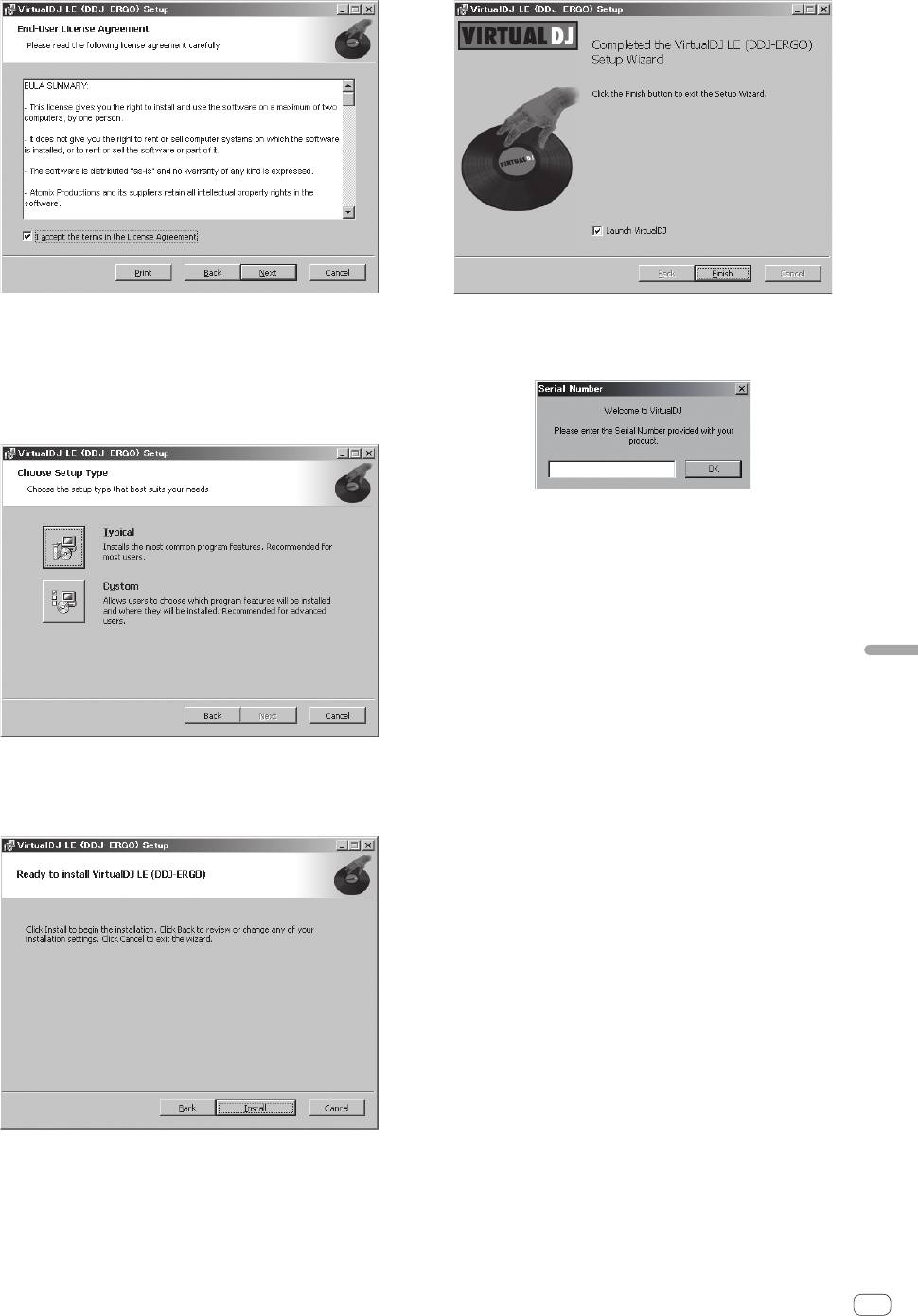
6 Elija el tipo de instalación para VIRTUAL DJ LE y luego
9 Introduzca el número de serie adjuntado al paquete
haga clic en [Next].
del CD-ROM del software VIRTUAL DJ LE y luego haga
— Cuando se selecciona [Typical], los plug-ins y otros compo-
clic en [OK].
nentes se instalan simultáneamente. Seleccione normalmente
[Typical].
— Cuando se selecciona [Custom], usted puede seleccionar qué
componente va a instalar.
Acerca del procedimiento de instalación (Mac OS
X)
1 Inserte el CD-ROM del software VIRTUAL DJ LE
incluido en la unidad de CD del ordenador.
El icono [VirtualDJ_LE] aparece en la pantalla.
2 Haga doble clic en el icono [VirtualDJ_LE].
Español
El contenido del CD-ROM se visualiza.
3 Haga doble clic en
[install_virtualdj_le_ergo_v7.x.x.pkg].
El instalador VirtualDJ LE (DDJ-ERGO) se inicia.
7 Cuando aparezca la pantalla de abajo, haga clic en
4 Una vez iniciado el instalador VirtualDJ LE (DDJ-
[Install].
ERGO), haga clic en [Continuar].
La instalación empieza.
La pantalla de instalación terminada aparece al terminar la instalación.
5 Lea cuidadosamente el acuerdo de licencia, haga
clic en [Continuar] y luego haga clic en [Acepto] para
aceptarlo.
Si no acepta el acuerdo de licencia, haga clic en [No acepto] para can-
celar la instalación.
6 Elija el tipo de instalación para VIRTUAL DJ LE y luego
haga clic en [Instalar].
— Normalmente seleccione la instalación estándar para instalar.
— Para instalar en un lugar diferente, haga clic en [Cambiar ubica-
ción de la instalación...], elija el lugar de instalación.
La instalación empieza.
La pantalla de instalación terminada aparece al terminar la instalación.
7 Haga clic en [Cerrar].
Con esto termina el procedimiento de instalación.
Verificación de la información más reciente en el
software VIRTUAL DJ LE
8 Haga clic en [Finish].
Para tener la información más reciente del ambiente de operación y la
Con esto termina el procedimiento de instalación.
compatibilidad, y para adquirir el último sistema operativo, visite el sitio
VIRTUAL DJ LE se inicia si [Launch VirtualDJ] en la pantalla se marca al
web Atomix productions siguiente:
hacer clic en [Finish].
http://www.virtualdj.com
Es
3
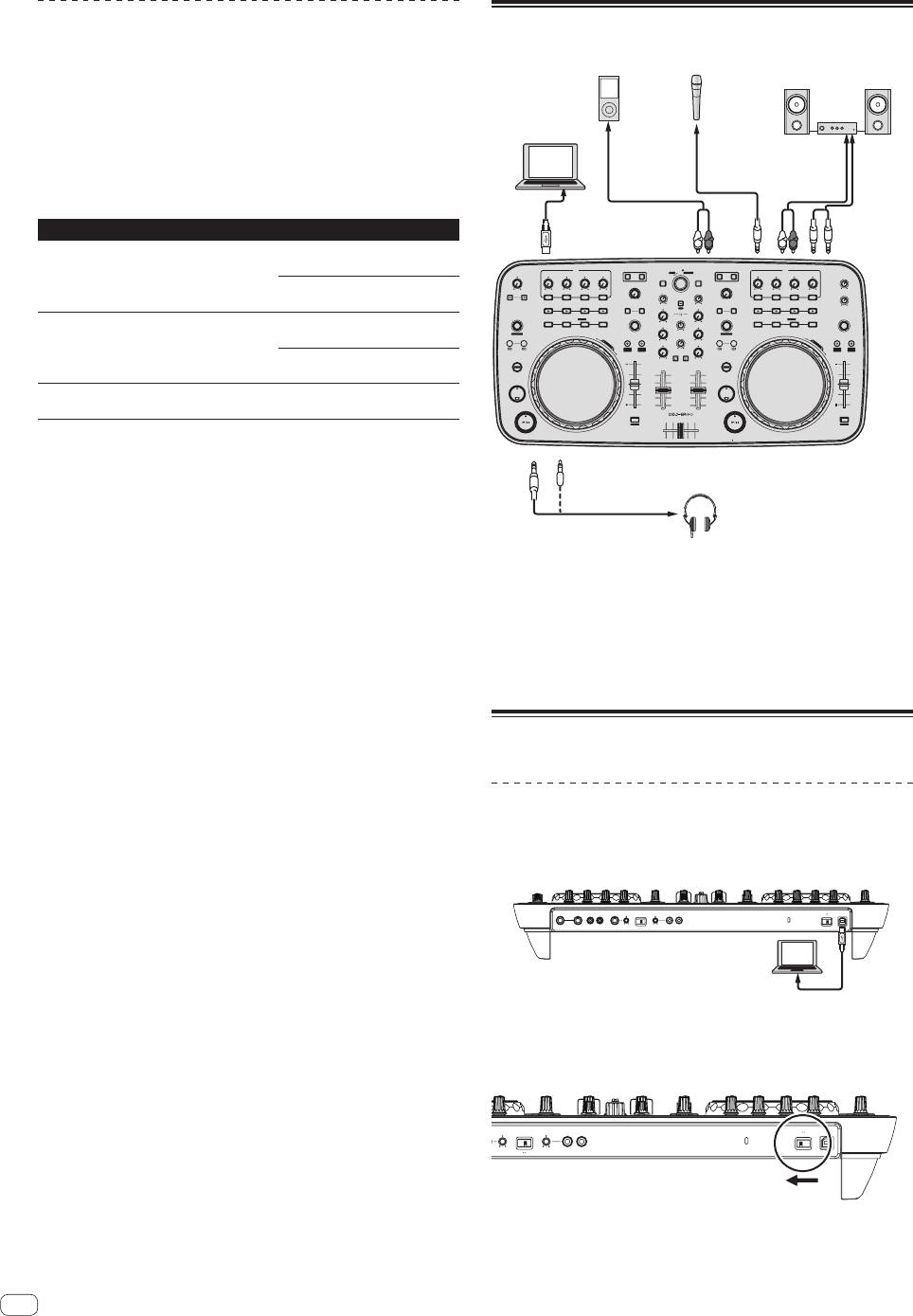
Acerca del software controlador
Conexiones
(Windows)
Este software controlador es un controlador ASIO exclusivo que se usa
para enviar señales de audio desde el ordenador.
Instalación del software controlador
A los terminales
! Cuando se usa Mac OS X no es necesario instalar el software
de entrada de audio
controlador.
Entorno de funcionamiento
A los terminales
Sistemas operativos compatibles
de salida de audio
L
R
L
R
versión de 32
1
®
Windows
7 Home Premium/Professional/
bits
FX1
BROWSE VIEW
FX2
23
DECK
TREE FLD OPEN
PUSH
F1
CONTROL1
CA
LOAD
LOAD
BD
DECK
CONTROL1
23
MASTER VOL
Ultimate
FILTER FILTER
versión de 64
1
F2 F3
GAIN
GAIN
1
ON
123
ON
123
AUX / MIC VOL
FUNCTION
bits
SAMPLER
FX
1
2
HI
REC
HI
FX
SAMPLER
12
AUTO LOOP
HOT CUE /
DELETE
SAMPLE VOL
MIX
AUTO LOOP
HOT CUE /
DELETE
SAMPLE VOL
versión de 32
1234
MID
MID
1234
1
MOVE GRID
CUEMASTER
MOVE GRID
®
bits
IN OUT
VOL
S
E
VINYLKEYLOCK
IN
OUT
VINYL KEYLOCK
Windows Vista
Home Basic/
A
R
C
LOW
S
H
LOW
E
A
R
PULSE
TEMPO
C
H
MODE
PANGE
PULSE
MODE
PANGE
TEMPO
CUE
Home Premium/Business/Ultimate
versión de 64
TEMPO
TEMPO
1
1
SHIFT
SHIFT
bits
®
Windows
XP Home Edition/
versión de 32
CUE
CUE
1
Professional Edition (SP2 o posterior)
bits
SYNC
DJ CONTROLLER
SYNC
MASTER
MASTER
1 Cuando usa una versión de 64 bits de Windows, el software controlador sólo
puede usar aplicaciones de 32 bits.
Antes de instalar el software controlador
! Desconecte la alimentación de esta unidad y luego desconecte el
cable USB que conecta esta unidad y el ordenador.
! Si está ejecutándose cualquier otro programa en el ordenador,
abandónelo.
1 Conecte la alimentación del ordenador.
2 Inserte el CD-ROM del software controlador incluido
en la unidad de CD del ordenador.
3 Una vez visualizado el menú del CD-ROM, haga doble
clic en [Pioneer_DDJ_Driver_XXXXX.exe].
4 Siga con la instalación según las instrucciones de la
pantalla.
Si aparece [Seguridad de Windows] en la pantalla mientras se realiza
la instalación, haga clic en [Instalar este software de controlador de
todas formas] y continúe con la instalación.
! Cuando lo instale en Windows XP
Si aparece [Instalación de hardware] en la pantalla mientras se
realiza la instalación, haga clic en [Continuar] y continúe con la
instalación.
! Cuando termina la instalación del programa aparece un mensaje de
terminación.
4
Es
Aparato de
audio portátil
Micrófono
Componentes, amplificadores,
altavoces con amplificador, etc.
Ordenador
Al micrófono
Cable de micrófono
A los auriculares
Auriculares
Cable de auriculares
Con esta unidad, la alimentación se suministra mediante un bus USB.
La unidad se puede usar fácilmente conectándola a un ordenador con
el cable USB.
! Conecte directamente esta unidad y el ordenador con el cable USB
incluido.
! Conecte a una fuente de alimentación de CA el ordenador al que va a
conectar esta unidad.
! No se puede usar un concentrador USB.
Inicio del sistema
Inicio de esta unidad
1 Conecte esta unidad a su ordenador con un cable
USB.
MASTER OUT1 (TRS)
MASTER OUT1 (TRS)
MASTER OUT2
MASTER OUT2
VOL
AUX INMICVOL INPUT SELECTVOL
AUX INMICVOL INPUT SELECT
ON
OFFUSB
RLRL
RLRL
MIC
AUX
RL
RL
2 Inicie el ordenador conectado.
3 Deslice el conmutador [ON/OFF] de esta unidad a la
posición [ON].
VOL
AUX INVOLINPUT SELECTVOL
AUX INVOLINPUT SELECT
ON OFFUSB
MIC
AUX
RL
RL
Conecte la alimentación de esta unidad.
! El mensaje [Instalando software de controlador de dispositivo]
puede aparecer cuando esta unidad se conecte al ordenador la
primera vez o cuando se conecte a un puerto USB diferente del
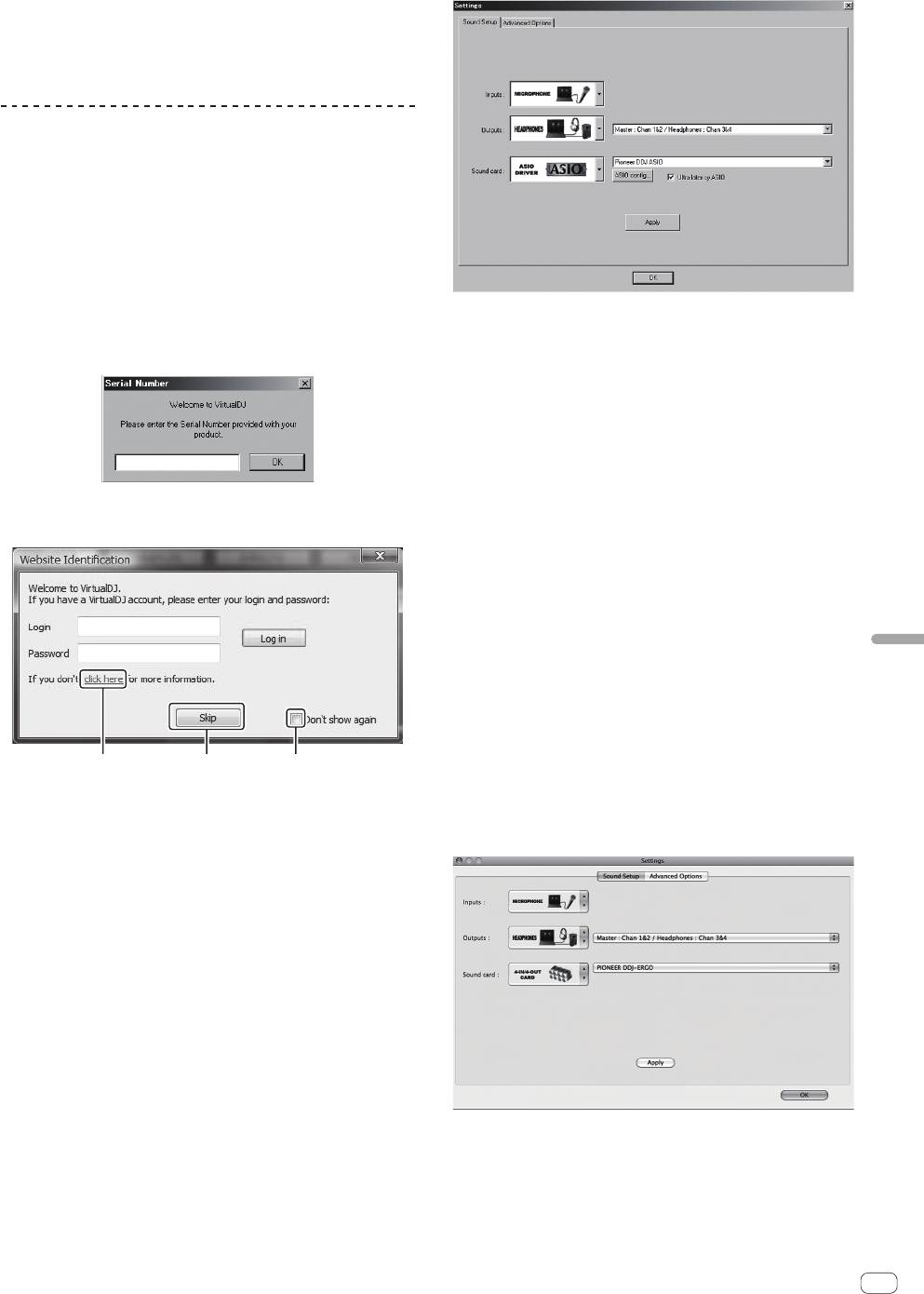
ordenador. Espere hasta que aparezca el mensaje [Los dispositivos
están listos para usarse].
4 Encienda el micrófono y el equipo externo
conectados.
Inicio de VIRTUAL DJ LE
Cuando esta unidad acaba de iniciarse, espere a que pare la iluminación
antes del inicioVIRTUAL DJ LE.
Inicio de VIRTUAL DJ LE (Windows)
1 Desde el menú [Iniciar] de Windows, haga clic en
los iconos [Todos los programas] > [VIRTUAL DJ LE] >
[VirtualDJ LE (DDJ-ERGO)].
Cuando se inicia VIRTUAL DJ LE por primera vez aparece un pantalla
para introducir el número de serie.
4 Haga clic en [Apply] y luego en [OK].
Introduzca el número de serie puesto en el paquete del CD-ROM del soft-
ware VIRTUAL DJ LE y luego haga clic en [OK].
Inicio de VIRTUAL DJ LE (Mac OS X)
1 En Finder, abra la carpeta [Aplicación] y luego haga
doble clic en el icono [VIRTUAL DJ LE].
Cuando se inicia VIRTUAL DJ LE por primera vez aparece un pantalla
para introducir el número de serie.
Introduzca el número de serie puesto en el paquete del CD-ROM del soft-
ware VIRTUAL DJ LE y luego haga clic en [OK].
2 Si aparece la pantalla [Website Identification],
2 Si aparece la pantalla [Website Identification],
seleccione un icono y haga clic en él.
seleccione un icono y haga clic en él.
! Para [VirtualDJ account], haga clic en [click here] para ver los
detalles.
! Para saltar la pantalla [Website Identification], haga clic en
[Skip].
! Si no quiere que aparezca la pantalla [Website Identification]
cuando se inicia VirtualDJ, marque [Don’t show again].
Español
VIRTUAL DJ LE se inicia.
3 Haga clic en [CONFIG] en la parte superior izquierda
de la pantalla del ordenador.
La pantalla [Settings] aparece.
Establezca varios elementos en la ficha [Sound Setup] en el orden
1 23
siguiente:
1 [Inputs]: Seleccione [MICROPHONE].
1 Para [VirtualDJ account], haga clic en [click here] para ver los
2 [Sound card]: Seleccione [4-IN/4-OUT CARD] y
detalles.
[PIONEER DDJ-ERGO].
2 Para saltar la pantalla [Website Identification], haga clic en
3 [Outputs]: Seleccione
[Skip].
[Master : Chan 1&2/Headphones: Chan 3&4].
3 Si no quiere que aparezca la pantalla [Website Identification]
cuando se inicia VirtualDJ, marque [Don’t show again].
VIRTUAL DJ LE se inicia.
3 Haga clic en [CONFIG] en la parte superior derecha de
la pantalla del ordenador.
La pantalla [Settings] aparece.
Establezca varios elementos en la ficha [Sound Setup] en el orden
siguiente:
1 [Inputs]: Seleccione [MICROPHONE].
2 [Sound card]: Seleccione [Pioneer DDJ ASIO].
3 [Outputs]: Seleccione
[Master : Chan 1&2/Headphones: Chan 3&4].
4 Haga clic en [Apply] y luego en [OK].
Es
5
Оглавление
- Before start
- Operation
- Additional information
- Informations préliminaires
- Fonctionnement
- Informations supplémentaires
- Vor der Inbetriebnahme
- Bedienung
- Zusätzliche Informationen
- Prima di cominciare
- Impiego
- Informazioni aggiuntive
- Alvorens te beginnen
- Bediening
- Aanvullende informatie
- Antes de empezar a usar la unidad
- Operación
- Información adicional
- Antes de começar
- Funcionamento
- Informações adicionais
- 開始前
- 操作
- 其他資訊
- はじめに
- 操作する
- その他
- До начала
- Управление
- Дополнительная информация




